Cómo cambiar los iconos de las carpetas en Mac: una guía completa
Introducción
Personalizar tu Mac mejora tu experiencia de usuario. Cambiar los íconos de las carpetas ofrece tanto personalización estética como una organización mejorada. Aquí, proporcionamos una guía sencilla para modificar los íconos de carpetas en tu Mac, otorgándote control creativo sobre tu espacio de trabajo digital.
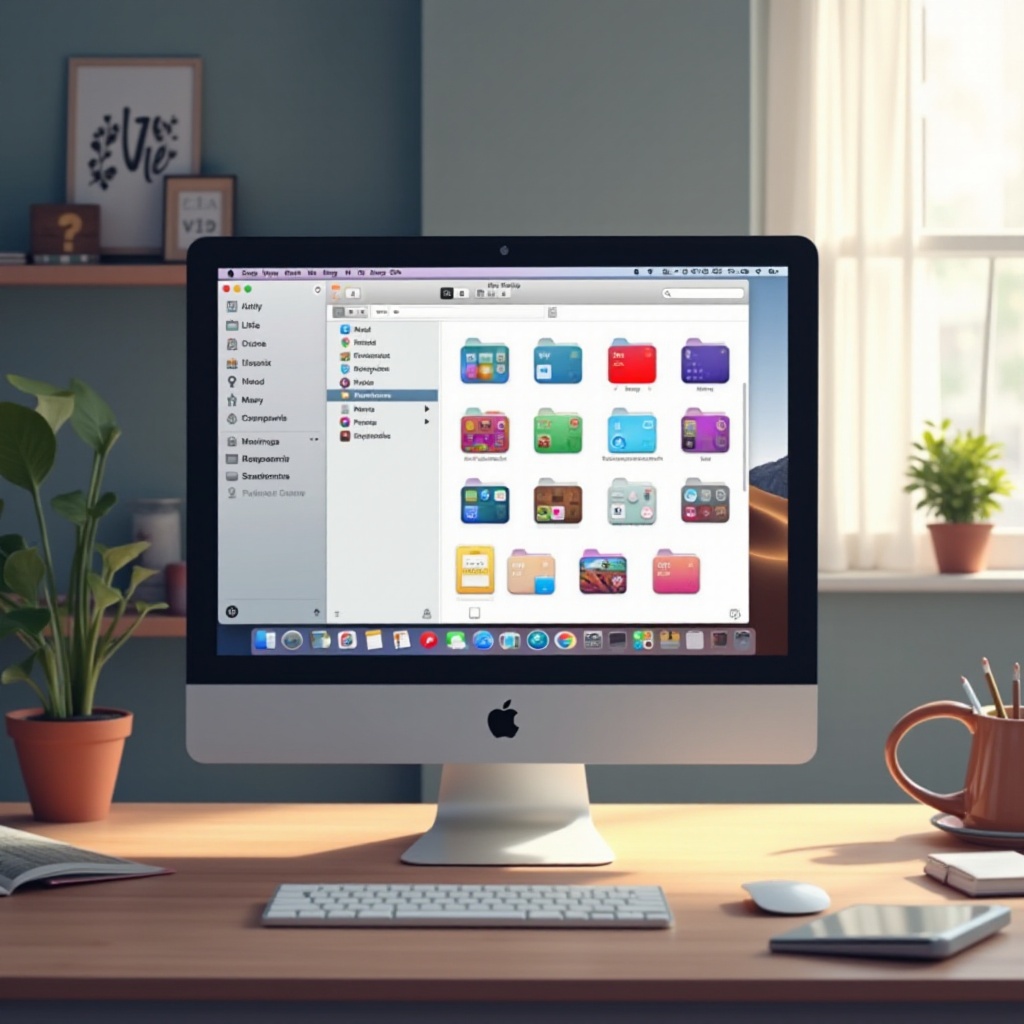
¿Por qué cambiar los íconos de carpeta en Mac?
Alterar los íconos de carpeta va más allá de la apariencia visual. Ayuda a distinguir rápidamente entre carpetas de trabajo y personales, mejorando la organización y la productividad. Con íconos únicos, navegar por tus archivos se vuelve más intuitivo, reduciendo el tiempo de búsqueda. Adoptar esta personalización revela los beneficios prácticos de un entorno informático personalizado.

Entendiendo los íconos de carpeta en Mac
Los íconos de carpeta sirven como una puerta de entrada visual a tus archivos en macOS. Los íconos predeterminados son universalmente reconocibles, pero personalizarlos permite obtener señales visuales más significativas. Al trabajar con formatos de archivo compatibles como ICNS y PNG de alta resolución, puedes desbloquear una variedad de opciones creativas en tu iconografía.
Preparación para la personalización de íconos
Antes de sumergirte en la personalización:
1. Haz copias de seguridad de los íconos originales: Haz copias de los íconos predeterminados para revertir cambios fácilmente.
2. Elige el tipo de archivo de ícono correcto: Selecciona formatos compatibles como ICNS o PNG para asegurar resultados de alta calidad.
Con tus preparativos completos, estás listo para personalizar tus íconos de carpeta sin esfuerzo.
Guía paso a paso para cambiar los íconos de carpeta
- Ubicar y copiar tu nuevo ícono:
- Busca tu ícono deseado en línea o utiliza una herramienta de creación.
- Copia el ícono usando ‘Command + C’ o las opciones del clic derecho.
- Acceder a la información de la carpeta en Mac:
- Haz clic derecho en la carpeta objetivo, selecciona ‘Obtener información’, lo que abre los detalles de la carpeta.
- Aplicar el nuevo ícono a las carpetas:
- En la ventana de ‘Información’, haz clic en el ícono existente y pega tu ícono copiado con ‘Command + V’.
Siguiendo estos pasos, tus carpetas tendrán un aspecto personalizado, mejorando tanto el estilo como la función.
Consejos avanzados para personalizar los íconos de carpeta
Eleva tu personalización de íconos con estas estrategias avanzadas:
1. Crear conjuntos de íconos para la consistencia:
– Desarrolla conjuntos temáticos para establecer cohesión visual.
2. Usar herramientas de automatización para cambios frecuentes:
– Utiliza scripts o herramientas para actualizaciones masivas y frecuentes de íconos, ahorrando tiempo y esfuerzo.
Estas técnicas avanzadas ofrecen un camino hacia una personalización y eficiencia más profundas.
Solución de problemas comunes
Pueden surgir problemas potenciales durante la personalización. Abórdalos de la siguiente manera:
1. El ícono no cambia: Asegúrate de tener los permisos adecuados y de que la carpeta no esté en uso.
2. El ícono aparece distorsionado o de baja calidad: Usa imágenes de alta resolución para evitar pérdida de calidad.
3. Problemas de permiso: Confirma que tienes permiso para modificar los íconos, especialmente en entornos compartidos.
Resolver estos problemas asegura una transición fluida a tu nueva configuración personalizada.

Herramientas y recursos recomendados
Varias herramientas y recursos pueden ayudarte en tus esfuerzos de personalización:
1. Mejores aplicaciones para la creación y edición de íconos:
– Utiliza herramientas como ‘IconBuilder’ o ‘IconKit’ para crear y editar tus íconos.
2. Fuentes en línea para íconos de alta calidad:
– Explora Icons8 y Flaticon para obtener opciones diversas de íconos.
Estos recursos expanden los límites de lo que es posible en la personalización de íconos.
Ideas creativas para el diseño de íconos
Desata tu creatividad personalizando tus íconos con diseños personales o temáticos. Considera crear íconos que reflejen cambios estacionales, hobbies o profesiones. Usar software de diseño puede mejorar el proceso, permitiéndote alinear tu estética de escritorio con tu gusto individual.
Conclusión
Cambiar los íconos de carpeta en tu Mac transforma su aspecto y sensación, convirtiendo una interfaz sosa en un espacio que refleja tu estilo único. Siguiendo cuidadosamente los pasos y explorando nuestros consejos, puedes enriquecer tu vida digital con facilidad y creatividad.
Preguntas Frecuentes
¿Cómo puedo volver al icono original de la carpeta en mi Mac?
Abre el panel de información de la carpeta, selecciona el icono actual y presiona la tecla Eliminar para volver al icono predeterminado.
¿Pueden los iconos de carpetas personalizados afectar el rendimiento del sistema?
No, los iconos de carpetas personalizados no afectan el rendimiento del sistema. Son cambios puramente visuales.
¿Existen formatos de icono específicos que funcionen mejor en Mac?
Los formatos más efectivos para los iconos de Mac son ICNS y PNG de alta resolución, asegurando calidad y compatibilidad.

